 分类:
笔记
分类:
笔记
前言:hello,大家好 我是小付,今天和大家分享一篇java 的环境配置的教程,java大神略过。
这玩意因为不是本专业学的 所以踩了好多坑才成功。激动得鸭批 赶紧记下来 生怕忘记了
正文:最近在用angular写一个手持app的一个页面 写好了 boss叫打包测试看看 因为含有java的环境配置,所以就遇到了上面描述的问题。
废话不多说 直接上才艺 心酸的话就不说了
一.jdk环境配置:
首先就是下载jdk 网址:https://www.oracle.com/java/technologies/javase-jdk16-downloads.html
下好后 打开你的电脑环境
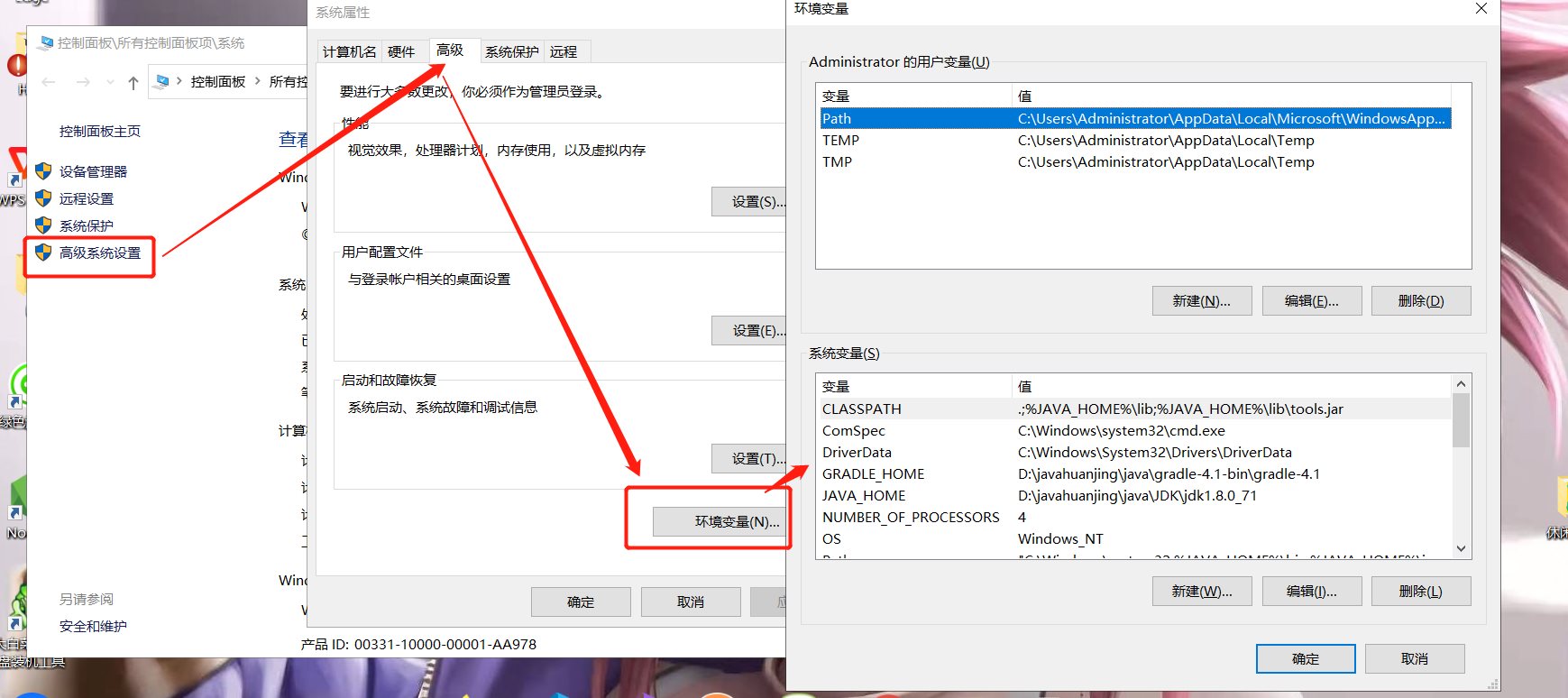
1.系统变量-->新建JAVA_HOME
变量值填你jdk下载的目录
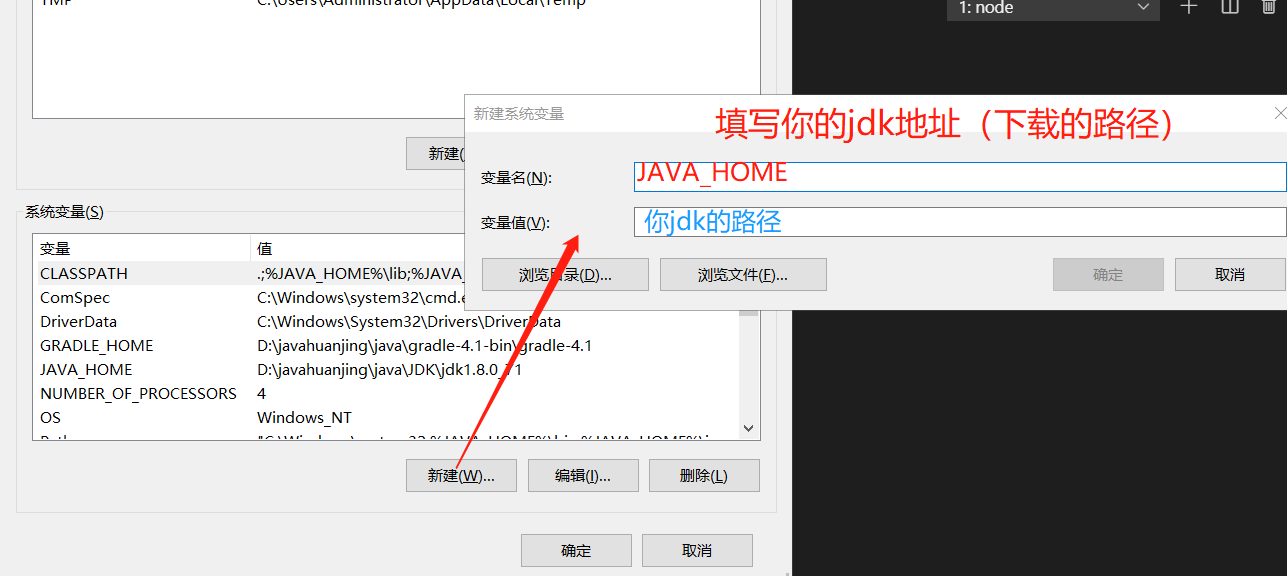
2.找到系统变量里面的path把 这个 %JAVA_HOME%\bin;%JAVA_HOME%\jre\bin;丢到里面去 注意前后分号(;)
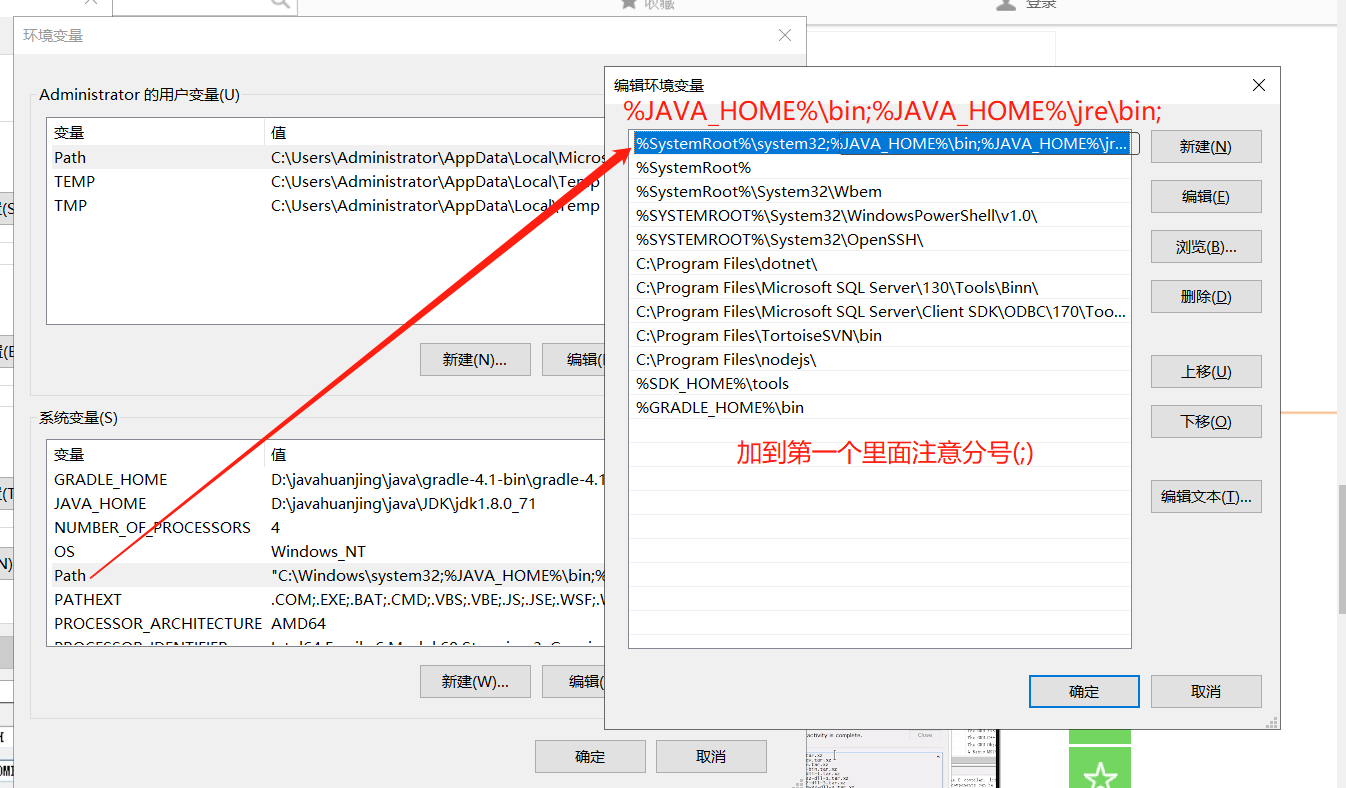
3.弄完后运行cmd 输入 java -version (java 和 -version 之间有空格)检测有木有安装成功
如下图(安装成功)

二,sdk环境配置
下载地址:
Ios:https:https//down.bizvideo.cn/app/bizconf/sdk/
BizConfVideoSDK_iOS_V4.2.0.zip
Android:https://down.bizvideo.cn/app/bizconf/sdk/
BizConfVideoSDK_Android_V4.2.0.zip
Windows:https://down.bizvideo.cn/app/bizconf/sdk/
BizConfVideoSDK_Windows_V4.2.0.zip
macOS:https://down.bizvideo.cn/app/bizconf/sdk/
BizConfVideoSDK_Mac_V4.2.0.zip
步骤如上 我就不一一插图了
1. 系统变量-->新建SDK_HOME变量
变量值填写SDK的下载目录
2.系统变量→寻找 Path 变量→编辑
在变量值最后输入 ;%SDK_HOME%\tools;%SDK_HOME%\platform-tools;
(注意原来Path的变量值末尾有没有;号,如果没有,先输入;号再输入上面的代码)
3. cmd窗口用命令javac 查看是否安装成功
如下图(成功)
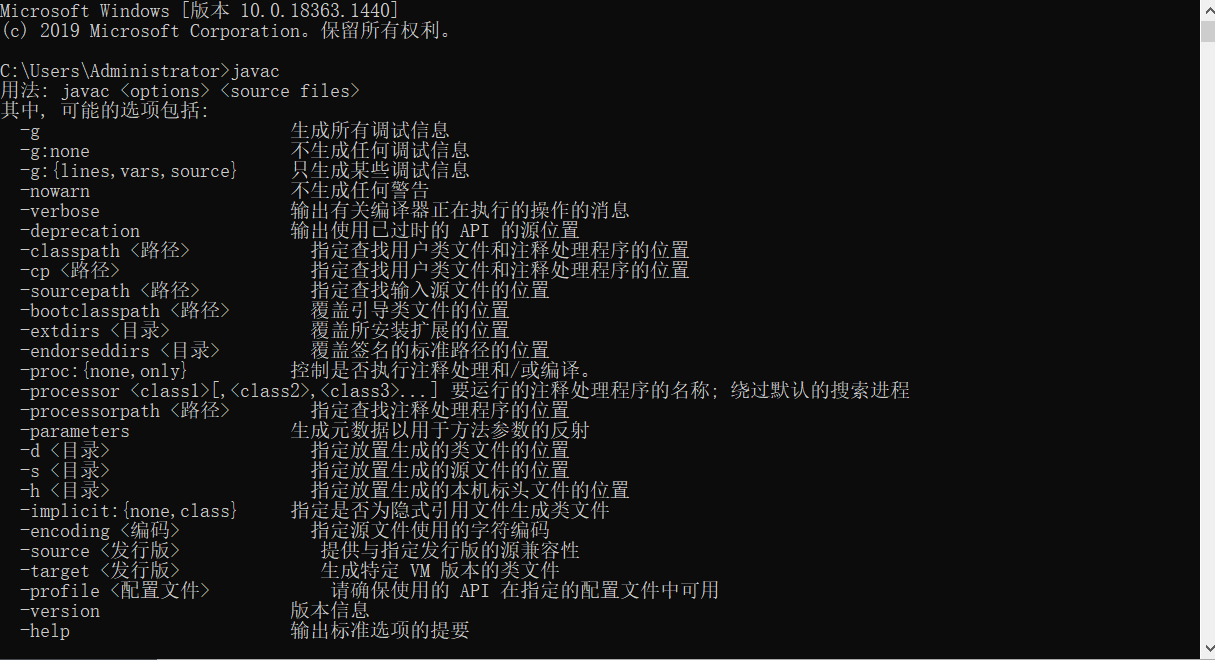
三 .gradle环境配置
同上一样
下载地址:https://services.gradle.org/distributions/
1.系统变量→新建 GRADLE_HOME 变量
变量值填你下载的地址
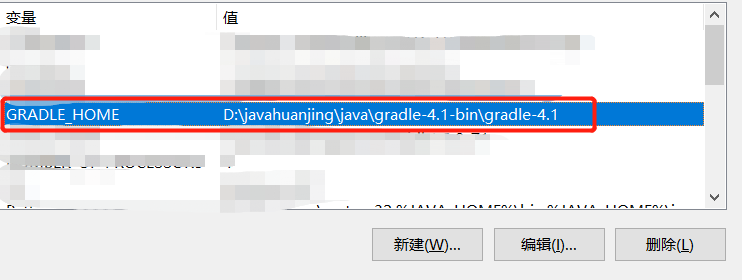
2.系统变量→寻找 Path 变量→编辑
把这个丢到里面去 :%GRADLE_HOME%\bin;
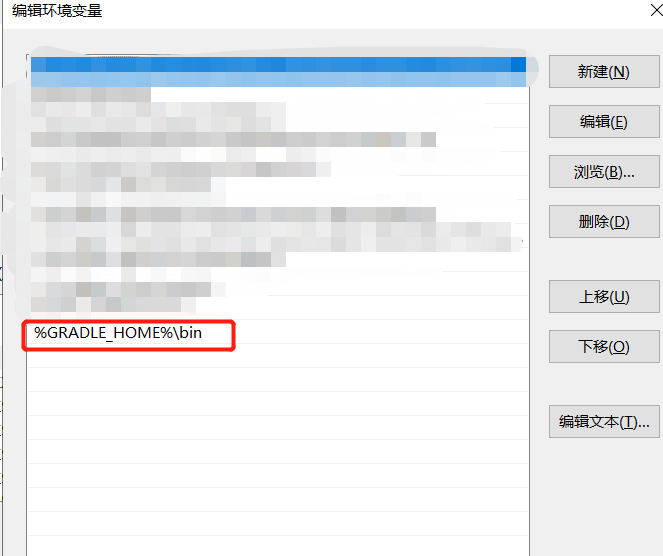
3.最后就是cmd 敲命令 gradle -v
查看是否安装成功即可
如下(成功)
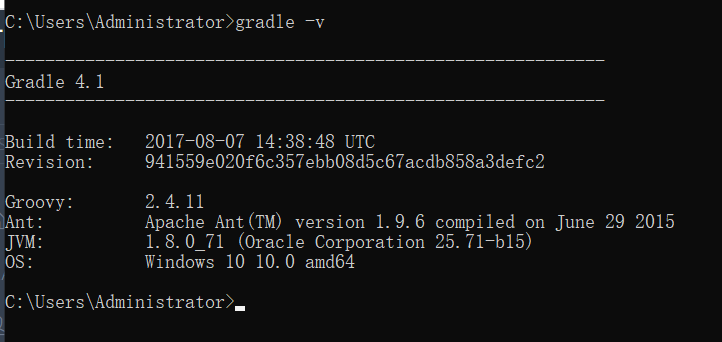
sdk和jdk 配置还好 一般都搞得定 就是最后这玩意 gradle 度了好多文章 每一个path填的方式都不一样 搞得头大得鸭批
最后这个仅供参考 我现在也没有完全搞懂是不是因为个人电脑的环境不一样造成的。到此就GAMEOVER了
评价





